轻松掌握甘特图制作技巧,助力项目管理高效运作
540
2022-10-22

漂亮的甘特图
本文目录一览:
怎么用Excel画出一幅漂亮的甘特图
网友分享于:2015-08-15 浏览:0次
如何用Excel画出一幅漂亮的甘特图?
假如我要做成甘特图的是如图中表:
选中表内内容,单击插入栏,选择图示图标,点开之后选择堆积图。会出现下图所示红方框内的图:
选择上面红色圆形框内样式,图如下:
下一步,图表工具,设计,选择数据:
更改轴标签样式,轴标签区域选择如图示:
分别添加系列名为开始日期和工期的系列,并添加系列值,以开始日期为例:
效果如下,注意一定要使开始时间在工期的上面:
双击图示坐标轴区,在弹出框选择坐标轴格式中,选择“逆序排列”:
在红色条上双击,弹出“设置数据系列格式”中选择“无填充”:
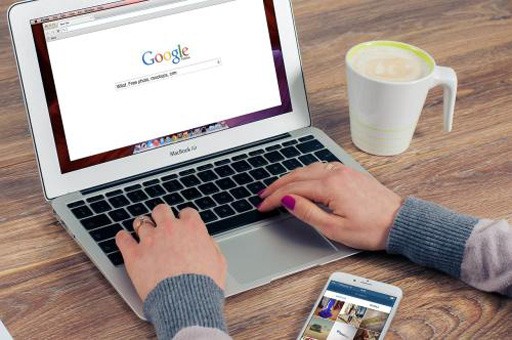
效果如下:
后续步骤:让我们来设置开始和结束时间,双击上图红色区域,在弹出框中看到,最小值应该为日期,这里是数字,如何获取日期对应的数值呢?
本图的开始时间应该是2015-6-12,在2015-6-12单元格内右键,设置单元格属性,常规:
42167就是2015-6-12对应的数值,将42130换为42167,同理将最大值也换了,发现图变成了:
这样看起来就痛快多啦!
此图还能继续美化,就看大家的用心程度了!
推荐一个ExcelHome的视频:C04_制作甘特图与步进图,搜索一下,或许有帮助,当然也可以搜索其他资源^_^
用于项目管理画甘特图的专用软件是微软的Project。最新的版本是Project2007.
Visio画甘特图已经够好用的了!?是不是你Visio的操作熟练问题呢?
甘特图,我认为不应该是 photoshop、Excel、Mou等做到,除非是高手。一般我做都是使用Visio画甘特图,不过Visio不适合初学者,例子也不多,初学者画不出好看,专业的甘特图。在这种情况下,使用Edraw Max亿图图示。因为Edraw Max亿图图示的内置控件非常漂亮,甘特图可以使用选项和数据生成,可以很好的满足各种需求,画起来很有逼格。
新手推荐使用亿图图示来画,也可以画出专业和漂亮的甘特图,方法如下:
首先,需到网上查找亿图图示,然后下载到电脑上。这个很快的,几分钟就可以搞定了。
打开亿图图示,选择开打-新建-甘特图。
双击左侧甘特图,或者把甘特图拖到中间。
在甘特图选项窗口设置,日期单位,工作日,格式,开始结束时间和货币单位。
设置完毕后点击ok按钮,此时在绘图面板内生成一个甘特图样板.
点击左上的甘特图按钮可以添加删除子任务。
可以在甘特图中移动任务进度条,调整位置。
完成后可以导出为思维导图和时间线
最后我们可以更换背景,让甘特图更加美观。
MICROSOFT PROJECT才是真正做甘特图的,VISIO也可以
EXCEL跟这二个效果差远了,你试试吧.
版权声明:本文内容由网络用户投稿,版权归原作者所有,本站不拥有其著作权,亦不承担相应法律责任。如果您发现本站中有涉嫌抄袭或描述失实的内容,请联系我们jiasou666@gmail.com 处理,核实后本网站将在24小时内删除侵权内容。